คุณจะแปลง PDF ภาษาอาหรับเป็น Excel โดยที่ยังคงการจัดรูปแบบไว้เหมือนเดิมได้อย่างไร ไม่ว่าคุณจะมีรายงานทางการเงินหรือเนื้อหาอื่นๆ ในรูปแบบ PDF ภาษาอาหรับ การคงการจัดรูปแบบไว้เป็นสิ่งสําคัญมาก แต่น่าเศร้าเมื่อคุณแปลง PDF ภาษาอาหรับเป็น Excel ตัวแปลง PDF ส่วนใหญ่จะทําให้การจัดรูปแบบยุ่งเหยิง
เพื่อช่วยคุณหลีกเลี่ยงตัวแปลง PDF ดังกล่าว เราขอแนะนําทางเลือกที่ดี ในบทความนี้ เราจะแสดงให้คุณเห็นว่าซอฟต์แวร์นี้เปลี่ยนเกมการแปลงของคุณไปตลอดกาลอย่างไร เรียนรู้วิธีแปลง PDF เป็น Excel ในภาษาอาหรับโดยคงการจัดรูปแบบไว้ มาเริ่มกันเลย!
วิธีแปลง PDF เป็น Excel ในภาษาอาหรับ (พีซีและมือถือ)
ในการแปลงไฟล์ PDF ภาษาอาหรับเป็น Excel คุณต้องมีตัวแปลง PDF ที่ดี นี่คือที่มาของ UPDF UPDF เป็นเครื่องมือที่ยอดเยี่ยมที่มีทุกสิ่งที่คุณต้องการในการจัดการเอกสาร PDF ของคุณ ซึ่งรวมถึงการแก้ไข PDF คําอธิบายประกอบ การแปลงเป็นรูปแบบต่างๆ และอื่นๆ
ตอนนี้เรามาดูกันว่าคุณสามารถแปลงไฟล์ PDF ภาษาอาหรับที่ออกแบบมาอย่างพิถีพิถันเป็น Excel บน Android, iOS, Mac และ Wins ได้อย่างไร UPDF จะช่วยให้คุณทําได้อย่างถูกต้องและรวดเร็วโดยไม่สูญเสียรูปแบบดั้งเดิม
ขั้นตอนผู้ใช้ (PC)
ขั้นตอนที่ 1: ดาวน์โหลด UPDF เวอร์ชันล่าสุดทันที
Windows • macOS • iOS • Android ปลอดภัย 100%
ขั้นตอนที่ 2: เปิด UPDF บนอุปกรณ์ของคุณ ใช้ตัวเลือก "เปิดไฟล์" เพื่อนําเข้า PDF ภาษาอาหรับของคุณ หรือคุณสามารถลากและวาง PDF ภาษาอาหรับลงใน UPDF ได้โดยตรง
ขั้นตอนที่ 3: หลังจากเปิดไฟล์แล้ว ให้ไปที่ส่วน "PDF Converter" ใน "แผงด้านขวา "เครื่องมือ" จากด้านบนของหน้าจอ คลิกที่ตัวเลือก "Excel"
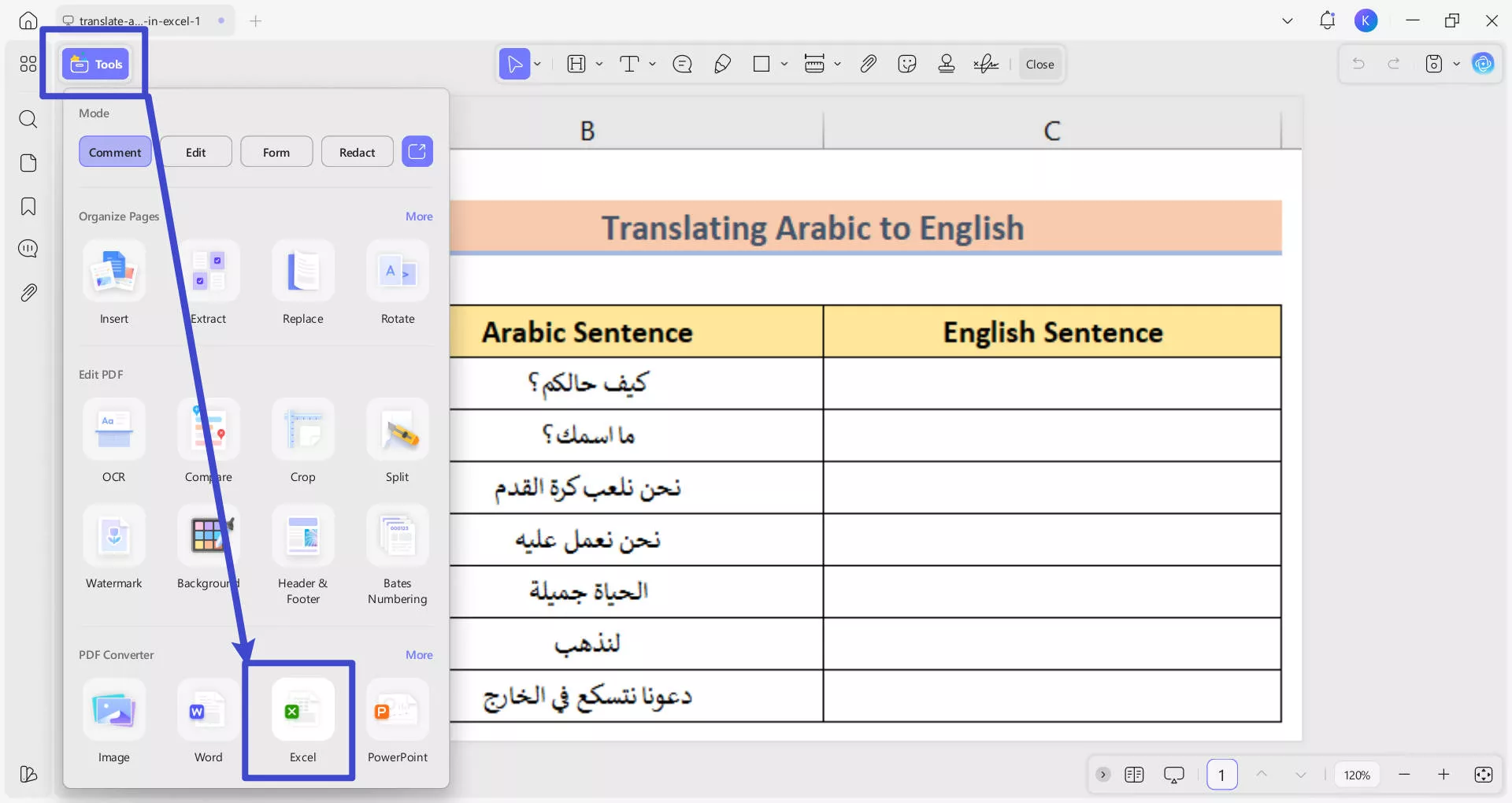
ขั้นตอนที่ 4: ในกล่องโต้ตอบใหม่ ให้เปลี่ยนการตั้งค่าตามที่คุณต้องการ คุณสามารถตั้งค่าช่วงหน้าได้หากต้องการแปลงเฉพาะหน้าเท่านั้น เมื่อเสร็จแล้วให้คลิกที่ "นําไปใช้" จากนั้นเลือกปลายทางของไฟล์ จากนั้นคลิกที่ "บันทึก"
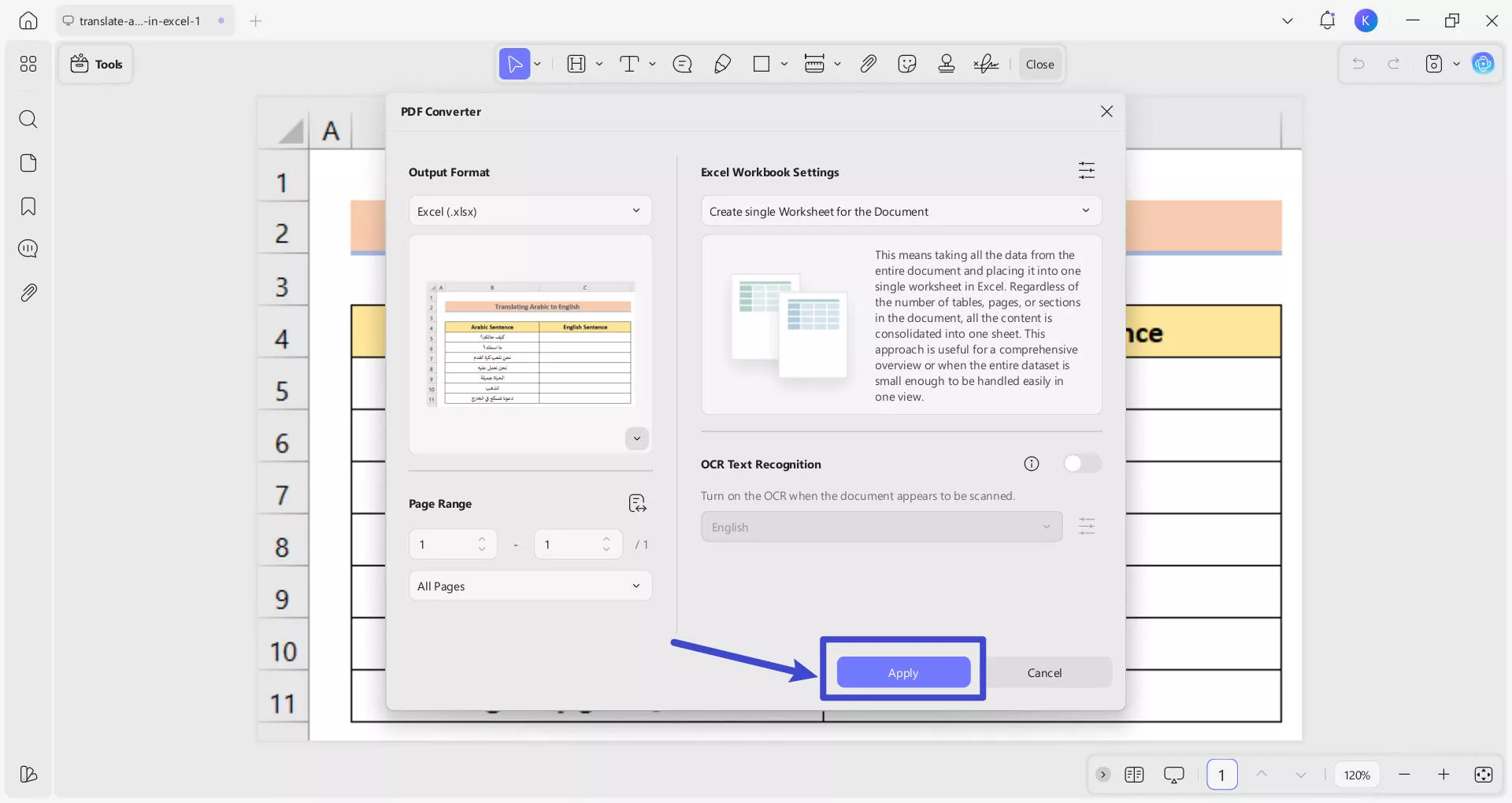
ขั้นตอนที่ 5: ดูไฟล์ของคุณจากโฟลเดอร์ที่คุณบันทึกไว้ เมื่อคุณเปิดไฟล์ Excel คุณจะพบว่าการจัดรูปแบบของคุณยังคงอยู่อย่างสมบูรณ์
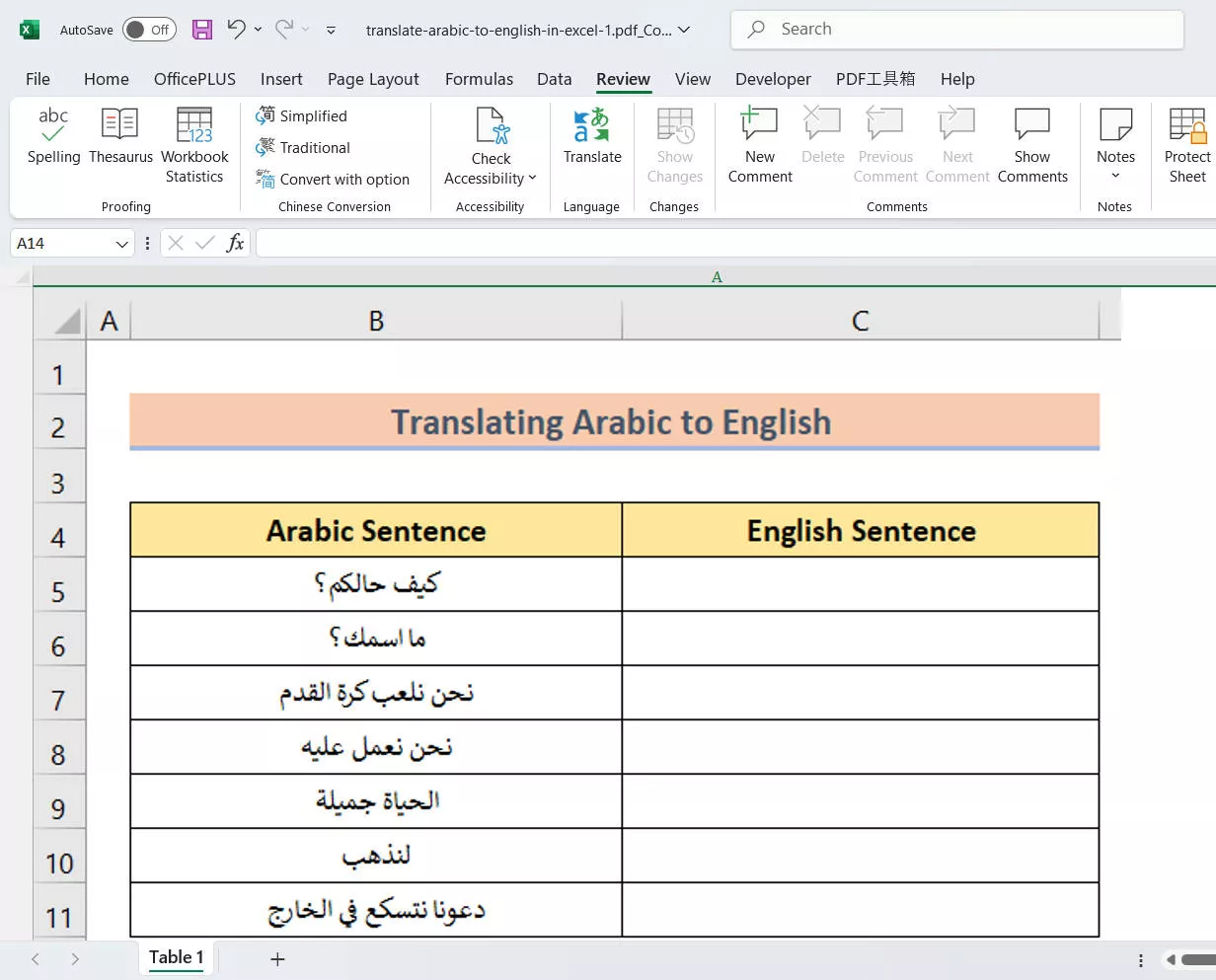
ขั้นตอนผู้ใช้ (มือถือ)
ตรวจสอบขั้นตอนด้านล่างเพื่อแปลง PDF เป็น Excel ในภาษาอาหรับบน iOS/Android:
ขั้นตอนที่ 1. คลิก "+" และเลือก "ไฟล์" ภายใต้ตัวเลือก "นําเข้าจาก"เลือกไฟล์ PDF เพื่อนําเข้าไปยังแอป UPDF หากต้องการดาวน์โหลด UPDF เพียงคลิกปุ่มด้านล่างเพื่อดาวน์โหลดคุณยังสามารถดาวน์โหลด UPDF Mobile 2.0 ได้จาก App Store และ Google Play
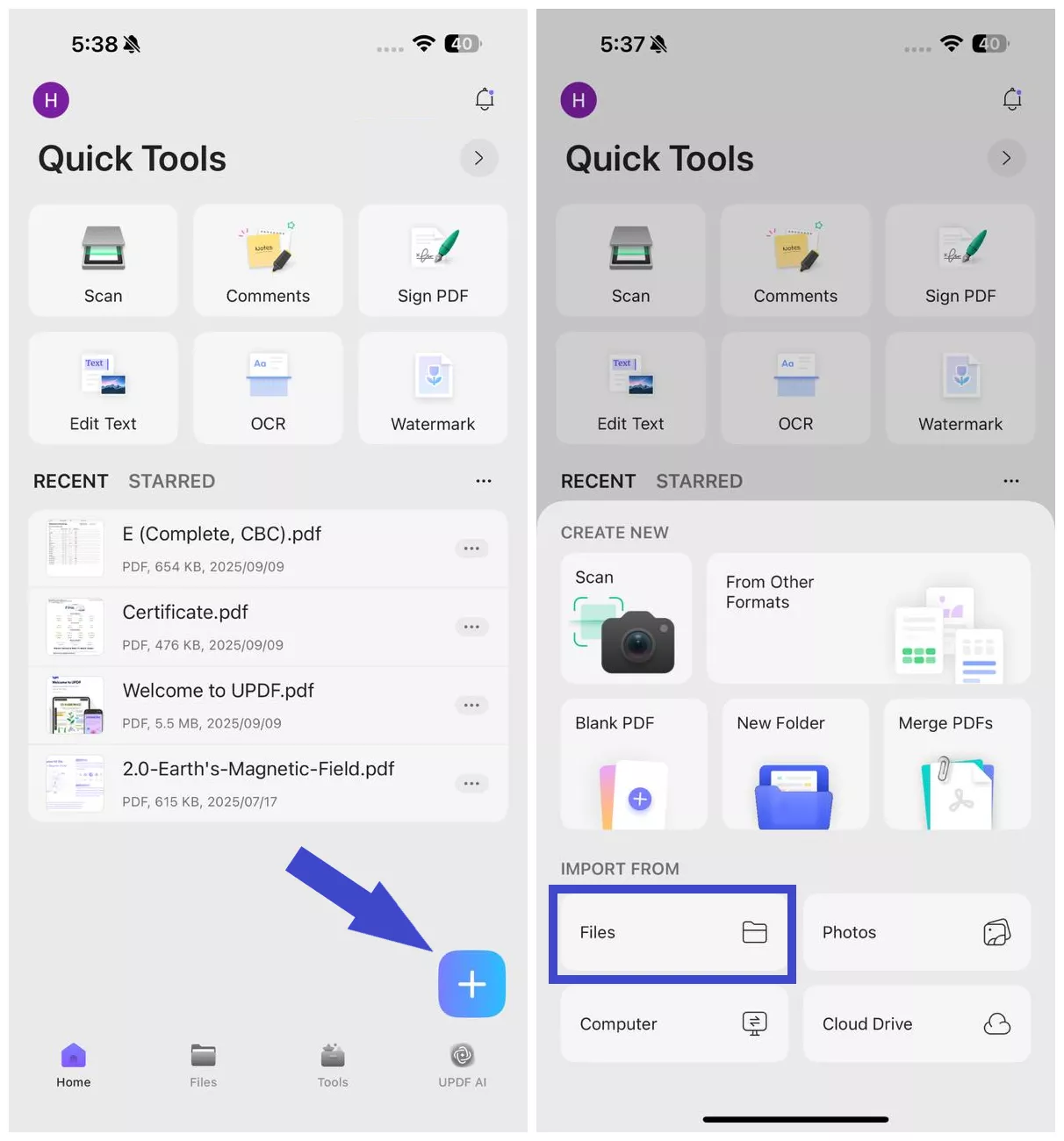
ขั้นตอนที่ 2. หลังจากนั้นคลิก "เครื่องมือ" แล้วแตะ "PDF เป็น Excel" เลือกไฟล์ PDF ที่นําเข้าเพื่อแปลง
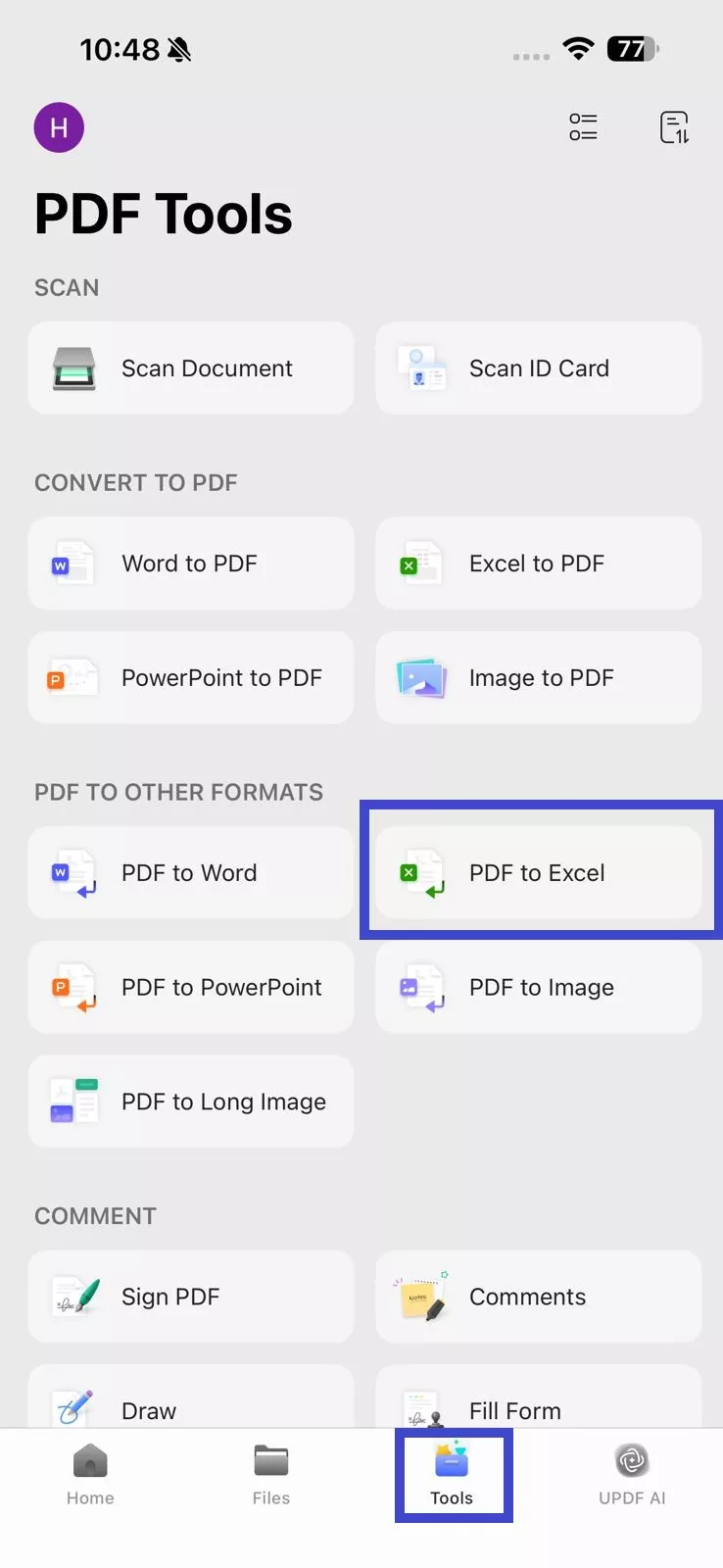
ขั้นตอนที่ 3. หลังจากนั้น ภายใต้ "การตั้งค่าสมุดงาน Excel" ให้เลือกตัวเลือกใดตัวเลือกหนึ่งต่อไปนี้:
- สร้างแผ่นงานสําหรับแต่ละตาราง – ทุกตารางใน PDF จะกลายเป็นแผ่นงานของตัวเอง
- สร้างแผ่นงานเดียวสําหรับเอกสาร – เอกสาร PDF ทั้งหมดจะแปลงเป็นแผ่นงาน Excel แผ่นเดียว
- แปลงแผ่นงานสําหรับแต่ละหน้า – หน้า PDF แต่ละหน้าจะกลายเป็นแผ่นงาน Excel แยกต่างหาก
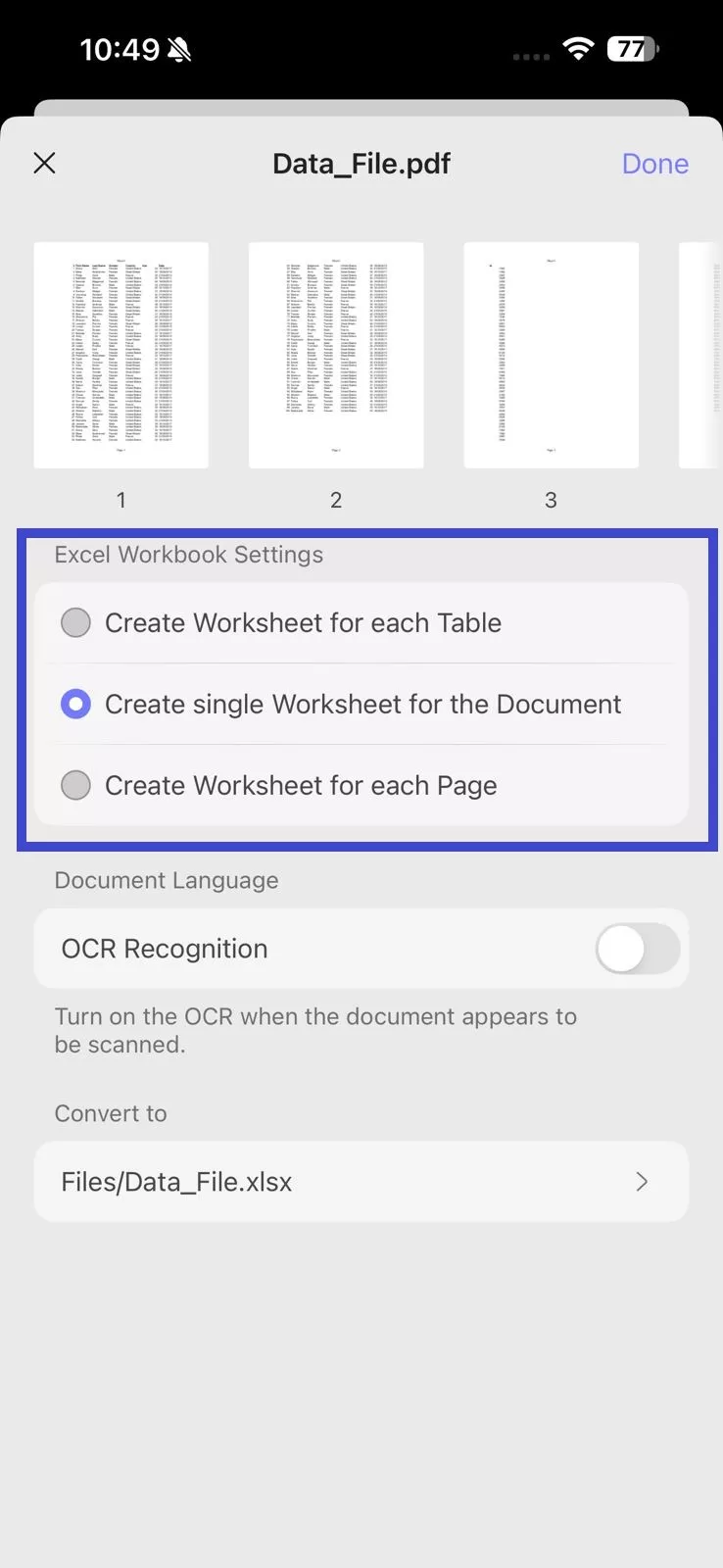
ขั้นตอนที่ 4. ในไฟล์ "แปลงเป็น"เลือกตําแหน่งภายใน UPDF ที่คุณต้องการบันทึกไฟล์ Excel ที่แปลงแล้วเมื่อกําหนดการตั้งค่าทั้งหมดแล้ว ให้คลิก "เสร็จสิ้น" ที่มุมบนขวา
รอให้เครื่องมือสร้างไฟล์ Excel หลังจากนั้น คุณสามารถเข้าถึงไฟล์ Excel ที่สร้างขึ้นใหม่ได้จากตําแหน่งบันทึกที่เลือกใน "ไฟล์"
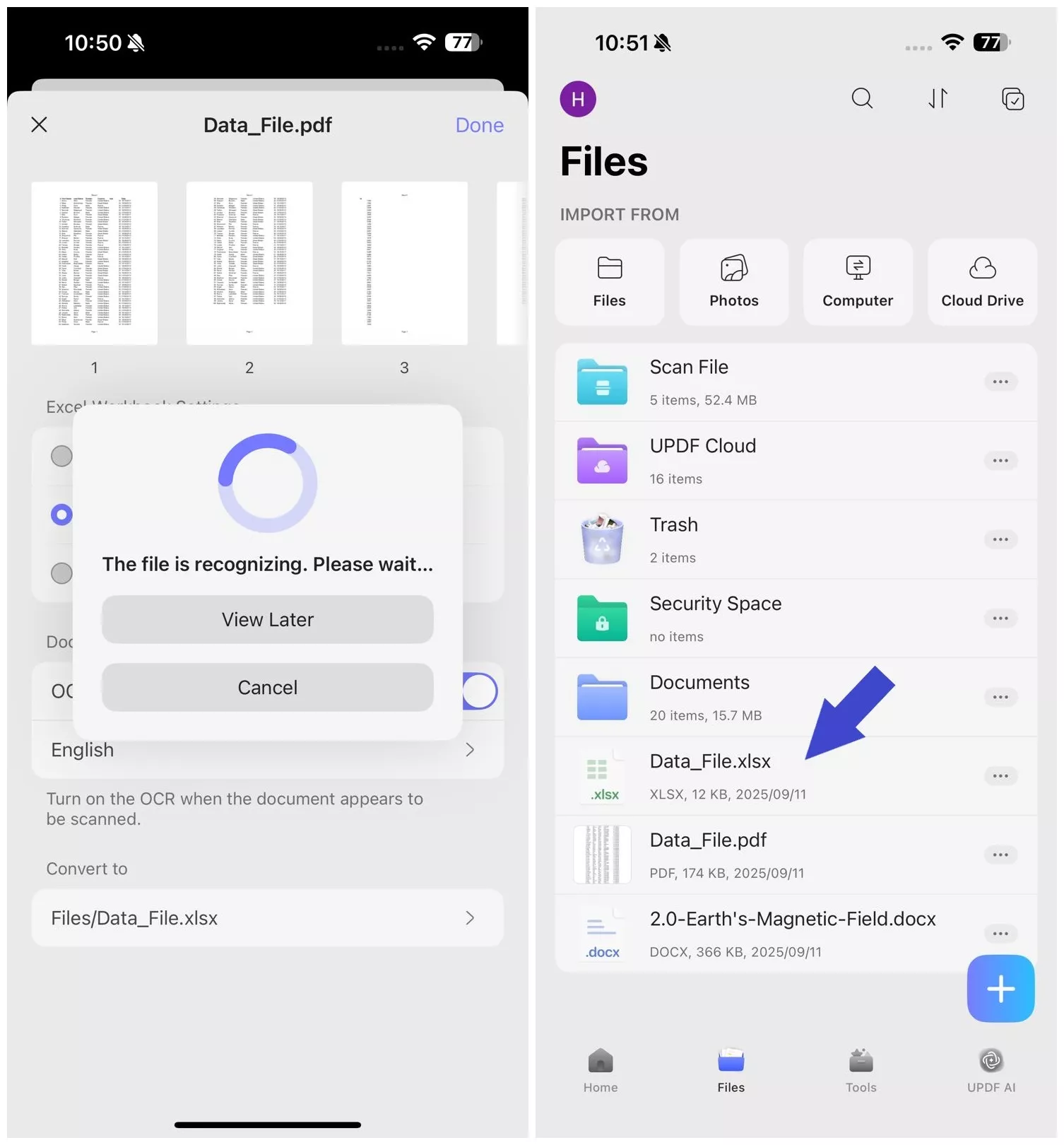
ตอนนี้ มาดูกันว่าคุณสามารถแปลง PDF ภาษาอาหรับหลายไฟล์เป็น Excel ได้อย่างไร
วิธีแปลง PDF ภาษาอาหรับเป็น Excel เป็นชุด
หากคุณต้องการแปลงไฟล์ PDF หลายไฟล์ในภาษาอาหรับเป็น Excel คุณสามารถใช้คุณลักษณะแบทช์ของ UPDF คุณสามารถเปลี่ยนไฟล์จํานวนมากพร้อมกันได้ด้วยคุณสมบัตินี้
ทําตามขั้นตอนง่ายๆ เหล่านี้เพื่อแปลง PDF ภาษาอาหรับเป็น Excel โดยใช้คุณสมบัติ UPDF Batch ดูคําแนะนําของเราด้านล่าง
ขั้นตอนที่ 1: เปิด UPDF บนอุปกรณ์ของคุณ คลิก เครื่องมือ เพื่อเลือกคุณสมบัติภายใต้ การทํางานหลายไฟล์.
Windows • macOS • iOS • Android ปลอดภัย 100%
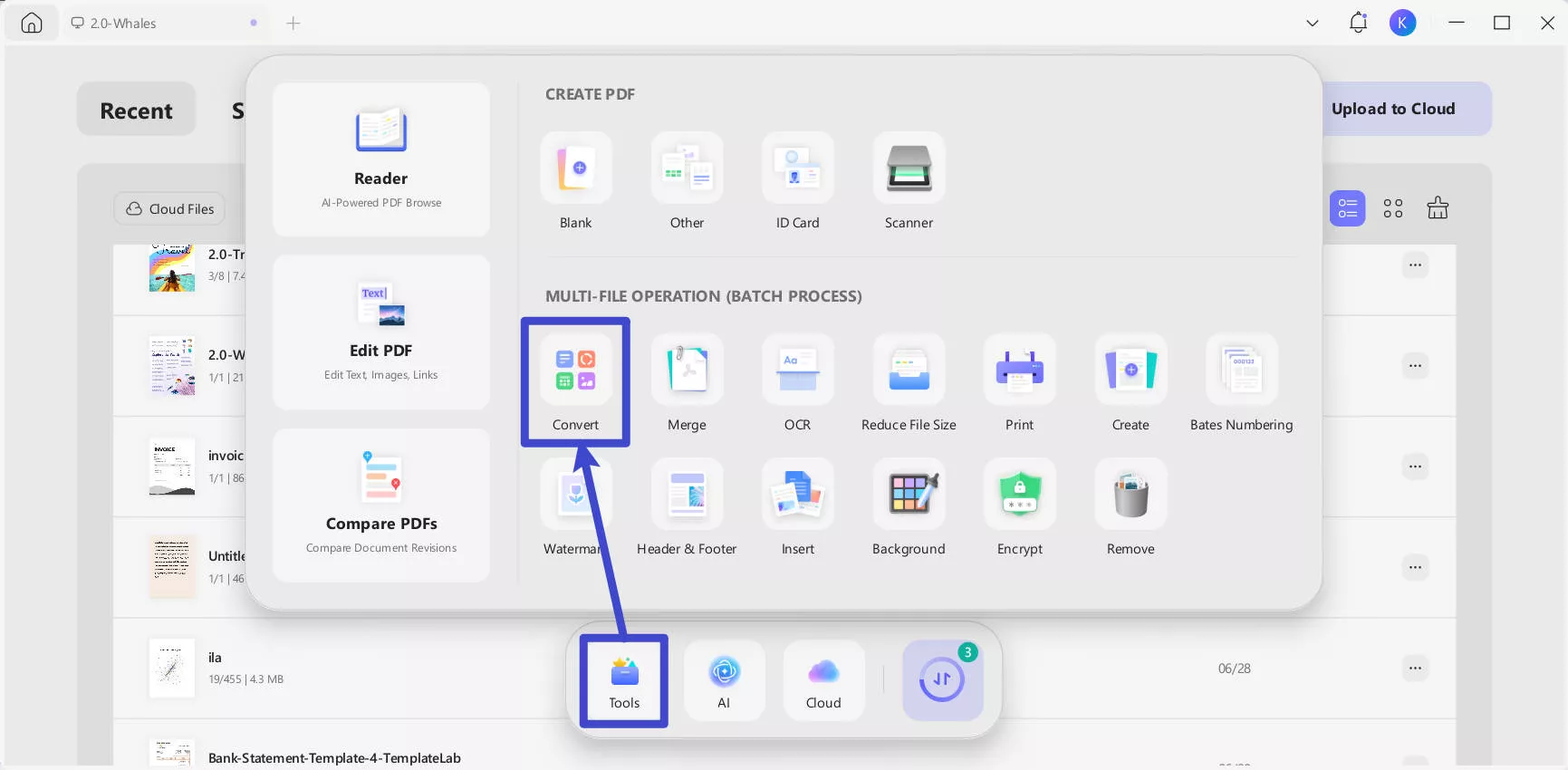
ขั้นตอนที่ 2: ในหน้าต่างที่ปรากฏขึ้น ให้คลิกที่คุณสมบัติ "แปลง"
ขั้นตอนที่ 3: คลิกที่ "เพิ่มไฟล์" เพื่อเพิ่มไฟล์ PDF ภาษาอาหรับทั้งหมดที่คุณต้องการแปลงเป็น Excel
ขั้นตอนที่ 4: เมื่อคุณเพิ่มไฟล์แล้ว ให้เลือก รูปแบบผลลัพธ์ ในแผงด้านขวา เลือก "Excel"
ขั้นตอนที่ 5: จากนั้นคลิกที่ "นําไปใช้" เลือกตําแหน่งไฟล์และคลิกที่ "เลือกโฟลเดอร์" UPDF จะบันทึกไฟล์ Excel ภาษาอาหรับที่แปลงแล้ว
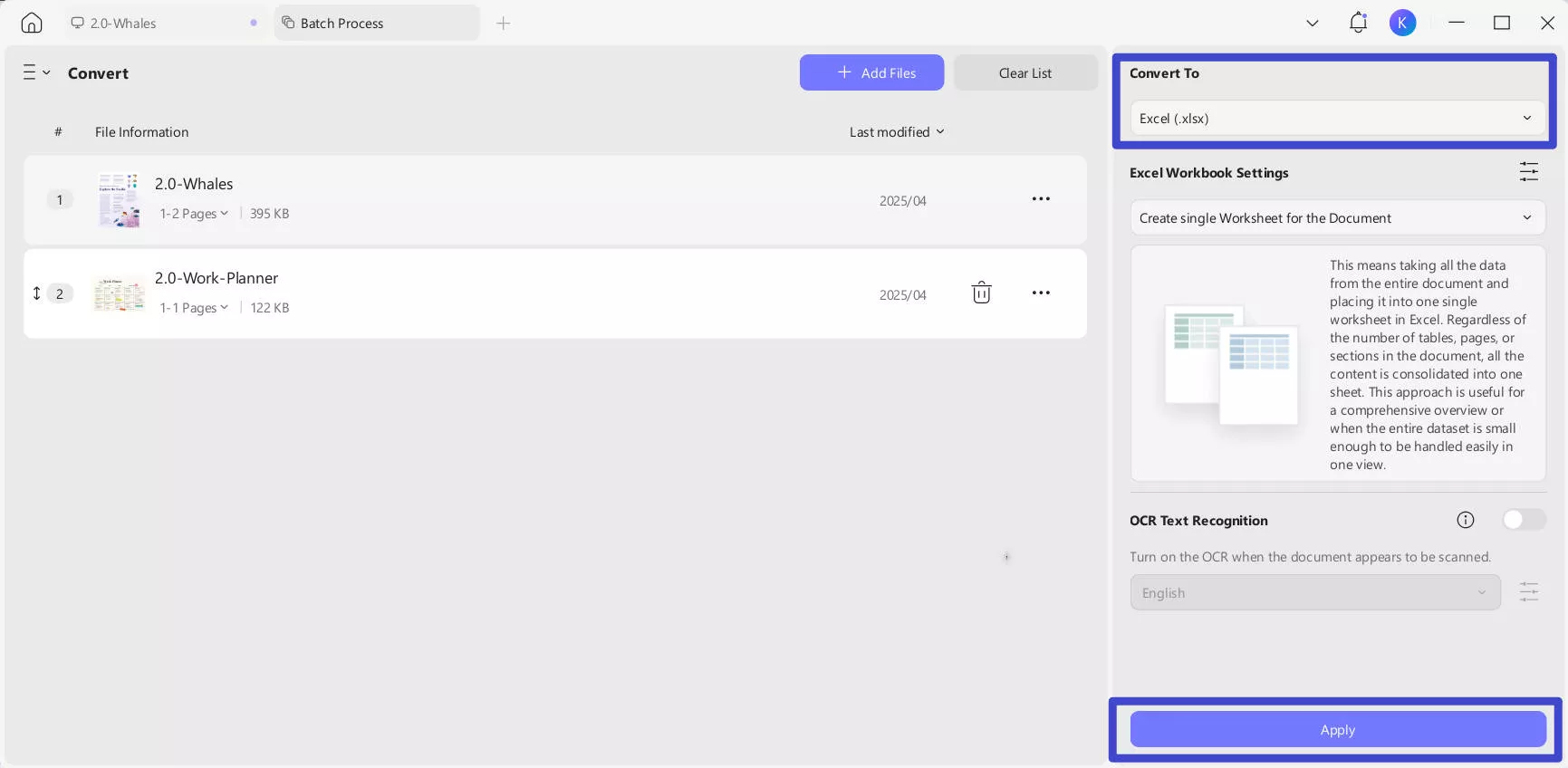
อย่างที่คุณเห็น การใช้ UPDF เพื่อแปลง PDF ภาษาอาหรับเป็น Excel เป็นตัวเลือกที่ดีที่สุด เวอร์ชันฟรีให้คุณแปลงไฟล์ PDF ได้ 2 ครั้งต่อวัน สําหรับการแปลงไม่จํากัดเวลา โปรดอัปเกรดเป็นเวอร์ชัน Pro
เหตุใด UPDF จึงเป็นตัวเลือกที่ดีที่สุดในการแปลง PDF ภาษาอาหรับเป็น Excel
คู่มือของเราแสดงให้เห็นว่า UPDF ใช้งานง่ายเพียงใด นอกจากนี้ยังมีเหตุผลอื่นๆ ที่ทําให้ UPDF เป็นตัวเลือกที่ดีสําหรับการเปลี่ยนไฟล์
1. การแก้ไข PDF ภาษาอาหรับ:
คุณไม่เพียงแต่สามารถแปลงไฟล์ PDF ภาษาอาหรับเท่านั้น แต่คุณยังสามารถแก้ไขได้ตามต้องการ ซึ่งหมายความว่าคุณสามารถทําการเปลี่ยนแปลง คําอธิบายประกอบ และแก้ไข PDF ภาษาอาหรับได้โดยตรงโดยไม่ต้องแปลง
คุณไม่จําเป็นต้องเปลี่ยนรูปแบบก่อนแก้ไขด้วยวิธีนี้ คุณสามารถประหยัดเวลาและไม่มีปัญหาเพิ่มเติมในการแก้ไข เพียงคลิกไอคอน "แก้ไข" ใน "เครื่องมือ" จากนั้นคุณสามารถเริ่มแก้ไขได้
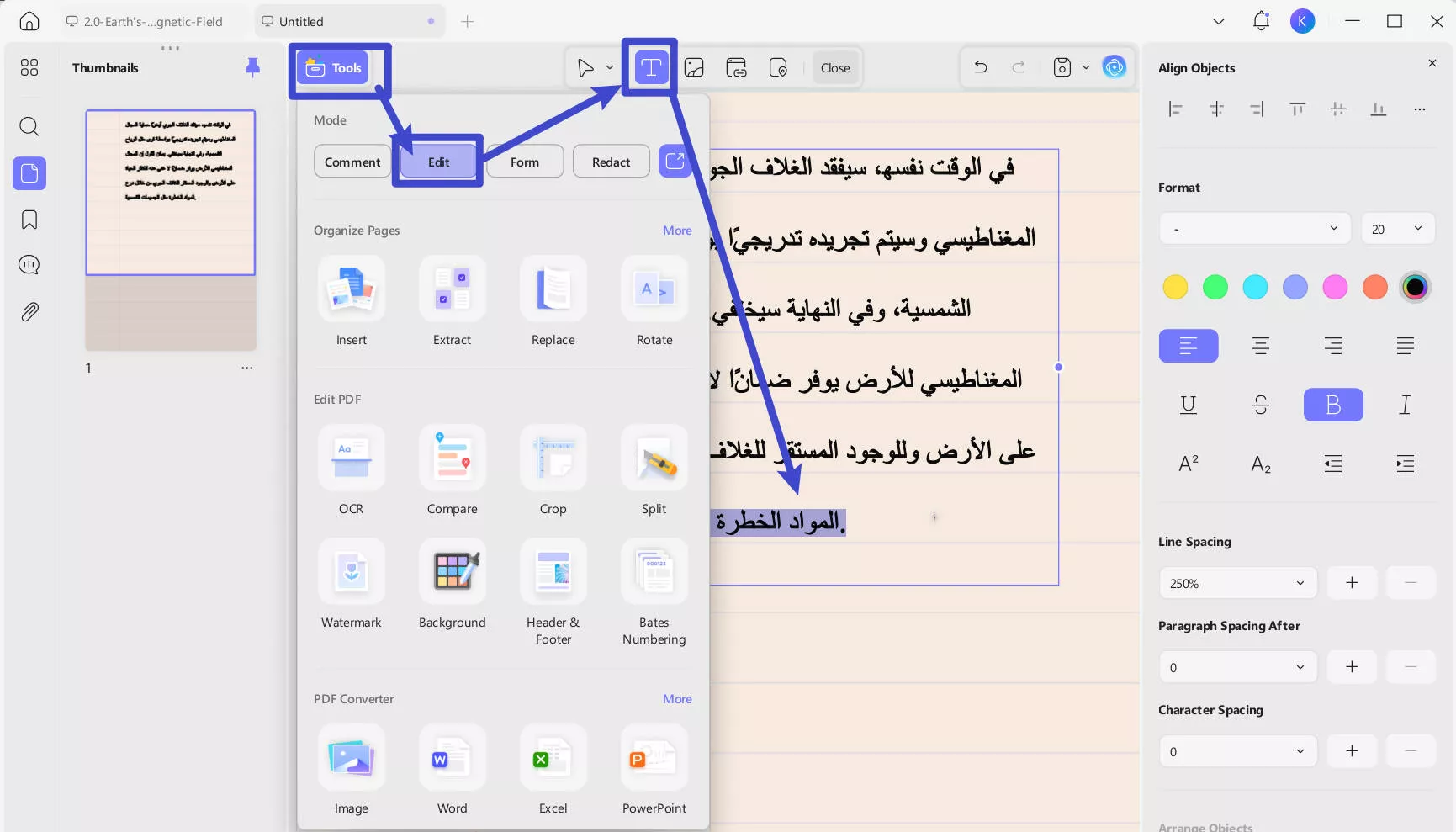
Windows • macOS • iOS • Android ปลอดภัย 100%
2. การรักษาเค้าโครงเดิม:
ตัวแปลง PDF ส่วนใหญ่ไม่สามารถรักษาการจัดรูปแบบของ PDF ภาษาอาหรับได้ในขณะที่แปลงเป็น Excel UPDF โดดเด่นในเรื่องนั้น
สามารถแปลงการออกแบบ ฟอนต์ ตาราง และกราฟิกที่ซับซ้อนของ PDF ภาษาอาหรับของคุณเป็น Excel ได้โดยไม่ต้องเปลี่ยนแปลงใดๆ สิ่งนี้ทําให้มั่นใจได้ว่าข้อมูลของคุณยังคงถูกต้องและดึงดูดสายตา
3. การแปลงแบทช์:
รองรับการแปลงเป็นชุด คุณสามารถเปลี่ยน PDF ภาษาอาหรับจํานวนมากเป็น Excel ได้ในคราวเดียว คุณสามารถเปลี่ยนไฟล์จํานวนมากพร้อมกันได้ สิ่งนี้ดีสําหรับธุรกิจและช่วยให้คุณประหยัดเวลา
4. โซลูชัน PDF แบบ All-in-One:
UPDF ไม่ได้เป็นเพียงเครื่องมือแปลงเท่านั้น มีอะไรอีกมากมายที่จะนําเสนอ ตั้งแต่การรวมไฟล์ไปจนถึงการเข้ารหัสไฟล์ UPDF มีทุกอย่าง คุณสามารถใช้คุณสมบัติเหล่านี้บน PDF ภาษาอาหรับของคุณได้อย่างง่ายดาย ช่วยเพิ่มประสบการณ์การจัดการ PDF ของคุณอย่างมาก
5. การอัปเดตเป็นประจํา:
UPDF ให้ความสําคัญกับผู้ใช้เป็นอย่างมากนี่คือเหตุผลที่ให้ความสําคัญกับความคิดเห็นของคุณเป็นอย่างมาก
เพื่อให้ทันกับความต้องการของผู้ใช้ UPDF ได้รับการอัปเดตเป็นประจําทุกสัปดาห์มันทํางานได้ดีขึ้นและใช้งานง่ายขึ้น
เนื่องจากสิ่งที่ฉันพูดไปก่อนหน้านี้ คุณอาจเห็นว่า UPDF เป็นตัวเลือกที่ดีสําหรับการเปลี่ยน PDF ภาษาอาหรับ สําหรับข้อมูลเพิ่มเติม โปรดดูที่ส่วนถัดไป
คู่มือวิดีโอเกี่ยวกับวิธีการแปลง PDF เป็นรูปแบบต่างๆ
คําถามที่พบบ่อยเกี่ยวกับการแปลง PDF ภาษาอาหรับเป็นเอกสาร Excel
1. คุณสามารถแปลง PDF ภาษาอาหรับเป็น Excel โดยไม่สูญเสียการจัดรูปแบบได้หรือไม่?
ใช่ ด้วยเทคโนโลยีขั้นสูงของ UPDF คุณสามารถแปลง PDF ภาษาอาหรับเป็น Excel ได้โดยไม่สูญเสียการจัดรูปแบบตรวจสอบให้แน่ใจว่าแบบอักษร เลย์เอาต์ ตาราง และรูปภาพเหมือนกับ PDF ต้นฉบับ
2. คุณสามารถแปลง PDF ภาษาอาหรับเป็น Excel ด้วย Adobe Acrobat ได้หรือไม่
ใช่คุณทําได้เพียงเปิด PDF ภาษาอาหรับของคุณใน Adobe Acrobat ไปที่ "ส่งออก PDF" ในแผงด้านขวาที่นี่คลิกที่สเปรดชีต>สมุดงาน Microsoft Excel จากนั้นคลิกที่ "ส่งออก" เพื่อแปลง PDF จากนั้นบันทึกไว้ใช้ในภายหลัง
แม้ว่า Acrobat จะอนุญาตให้คุณแปลง PDF ภาษาอาหรับเป็น Excel ได้ แต่คุณอาจพบว่ามีราคาแพงมาก และรุ่น Pro จะมีราคา $239.88 ต่อปีนอกจากนี้ยังไม่เป็นมิตรกับผู้ใช้ใหม่เนื่องจากอินเทอร์เฟซมีความซับซ้อนมากทําไมไม่เปลี่ยนไปใช้ UPDF ซึ่งเป็นโซลูชัน PDF ที่คุ้มค่าและใช้งานง่ายตรวจสอบการเปรียบเทียบระหว่าง Acrobat และ UPDF เพื่อตัดสินใจด้วยตัวคุณเองได้ดีขึ้น
3. ฉันสามารถแปลง PDF ภาษาอาหรับเป็น Excel ออนไลน์ได้หรือไม่
ใช่ มีเครื่องมือออนไลน์สําหรับแปลง PDF ภาษาอาหรับเป็น Excel อย่างไรก็ตาม เครื่องมือออนไลน์อาจไม่ปลอดภัยและเสถียรความสมบูรณ์ของข้อมูลของคุณอาจถูกบุกรุกได้ดังนั้นจึงเป็นการดีกว่าที่จะใช้เครื่องมือที่ปลอดภัยและเชื่อถือได้ เช่น UPDF ช่วยปกป้องไฟล์ของคุณจากการถูกบุกรุกและให้ผลลัพธ์ที่แม่นยํายิ่งขึ้น
บทสรุป
เป็นสิ่งสําคัญมากที่เมื่อคุณแปลง PDF ภาษาอาหรับเป็น Excel การจัดรูปแบบจะยังคงอยู่โชคดีที่ UPDF เป็นทางออกที่ดีสําหรับจุดประสงค์นี้
ด้วยเทคโนโลยีขั้นสูงของ UPDF คุณสามารถแปลงไฟล์ PDF เป็น Excel ในภาษาอาหรับได้ในขณะที่ยังคงจัดรูปแบบไว้ ไม่เปลี่ยนแบบอักษร เลย์เอาต์ หรืออะไรก็ตามหลังการแปลง ไฟล์ Excel ที่แปลงแล้วจะเหมือนกับ PDF ภาษาอาหรับต้นฉบับทุกประการ
UPDF ไม่เพียงแต่ช่วยในการแปลง แต่คุณยังสามารถทําสิ่งต่างๆ ได้อีกมากมายด้วยคุณสมบัติอื่นๆ รองรับการแปลงเป็นชุด การแก้ไข PDF ภาษาอาหรับ การเข้ารหัสไฟล์ และอื่นๆ
ดังนั้นจึงทําให้ UPDF เป็นตัวเลือกที่ดีที่สุด!
แล้วจะรออะไรอีก? ดาวน์โหลด UPDF ทันที!
Windows • macOS • iOS • Android ปลอดภัย 100%
 UPDF
UPDF
 UPDF สำหรับ Windows
UPDF สำหรับ Windows UPDF สำหรับ Mac
UPDF สำหรับ Mac UPDF สำหรับ iPhone/iPad
UPDF สำหรับ iPhone/iPad UPDF สำหรับ Android
UPDF สำหรับ Android UPDF AI Online
UPDF AI Online UPDF Sign
UPDF Sign แก้ไข PDF
แก้ไข PDF ใส่คำอธิบาย PDF
ใส่คำอธิบาย PDF สร้าง PDF
สร้าง PDF ฟอร์ม PDF
ฟอร์ม PDF แก้ไขลิงก์
แก้ไขลิงก์ แปลง PDF
แปลง PDF OCR
OCR PDF เป็น Word
PDF เป็น Word PDF เป็นรูปภาพ
PDF เป็นรูปภาพ PDF เป็น Excel
PDF เป็น Excel จัดระเบียบ PDF
จัดระเบียบ PDF รวม PDF
รวม PDF แยก PDF
แยก PDF ครอบตัด PDF
ครอบตัด PDF หมุน PDF
หมุน PDF ป้องกัน PDF
ป้องกัน PDF เซ็น PDF
เซ็น PDF ลบข้อความ PDF
ลบข้อความ PDF ล้าง PDF
ล้าง PDF เอาความปลอดภัยออก
เอาความปลอดภัยออก อ่าน PDF
อ่าน PDF UPDF Cloud
UPDF Cloud บีบอัด PDF
บีบอัด PDF พิมพ์ PDF
พิมพ์ PDF ประมวลผลเป็นชุด
ประมวลผลเป็นชุด เกี่ยวกับ UPDF AI
เกี่ยวกับ UPDF AI โซลูชั่น UPDF AI
โซลูชั่น UPDF AI คู่มือผู้ใช้ AI
คู่มือผู้ใช้ AI คำถามที่พบบ่อยเกี่ยวกับ UPDF AI
คำถามที่พบบ่อยเกี่ยวกับ UPDF AI สรุป PDF
สรุป PDF แปล PDF
แปล PDF แชทกับ PDF
แชทกับ PDF สนทนากับ AI
สนทนากับ AI แชทด้วยรูปภาพ
แชทด้วยรูปภาพ PDF เป็นแผนที่ความคิด
PDF เป็นแผนที่ความคิด อธิบาย PDF
อธิบาย PDF งานวิจัยเชิงวิชาการ
งานวิจัยเชิงวิชาการ การค้นหาเอกสาร
การค้นหาเอกสาร โปรแกรมตรวจสอบ AI
โปรแกรมตรวจสอบ AI โปรแกรมเขียน AI
โปรแกรมเขียน AI โปรแกรมช่วยทำการบ้าน AI
โปรแกรมช่วยทำการบ้าน AI โปรแกรมสร้างแบบทดสอบ AI
โปรแกรมสร้างแบบทดสอบ AI โปรแกรมแก้โจทย์คณิตศาสตร์ AI
โปรแกรมแก้โจทย์คณิตศาสตร์ AI แปลง PDF เป็น Word
แปลง PDF เป็น Word แปลง PDF เป็น Excel
แปลง PDF เป็น Excel แปลง PDF เป็น PowerPoint
แปลง PDF เป็น PowerPoint คู่มือการใช้งาน
คู่มือการใช้งาน เคล็ดลับ UPDF
เคล็ดลับ UPDF คำถามที่พบบ่อย
คำถามที่พบบ่อย รีวิว UPDF
รีวิว UPDF ศูนย์ดาวน์โหลด
ศูนย์ดาวน์โหลด บล็อก
บล็อก ห้องข่าว
ห้องข่าว ข้อมูลจำเพาะทางเทคนิค
ข้อมูลจำเพาะทางเทคนิค อัปเดต
อัปเดต UPDF เทียบกับ Adobe Acrobat
UPDF เทียบกับ Adobe Acrobat UPDF เทียบกับ Foxit
UPDF เทียบกับ Foxit UPDF เทียบกับ PDF Expert
UPDF เทียบกับ PDF Expert

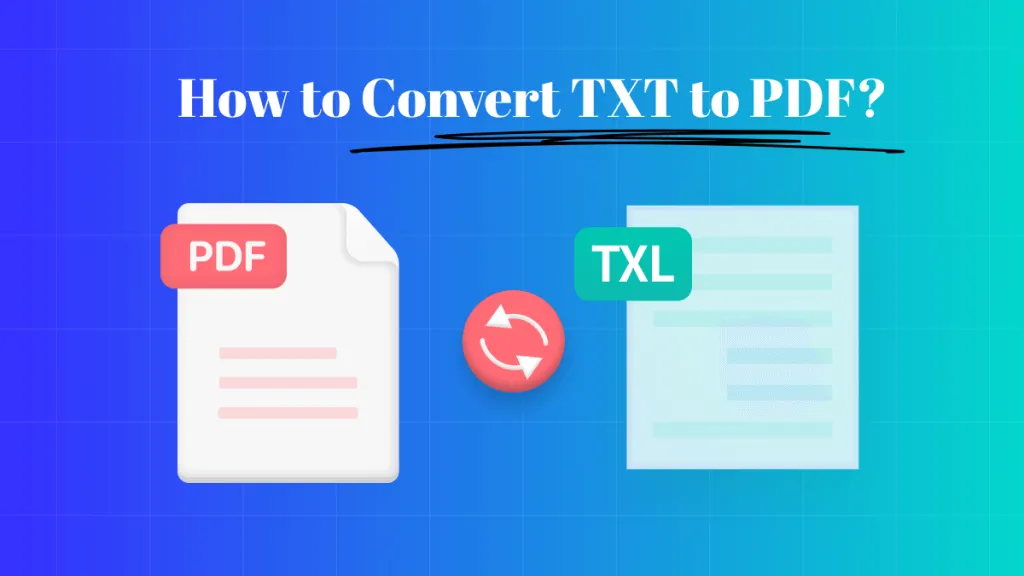






 Lizzy Lozano
Lizzy Lozano 


